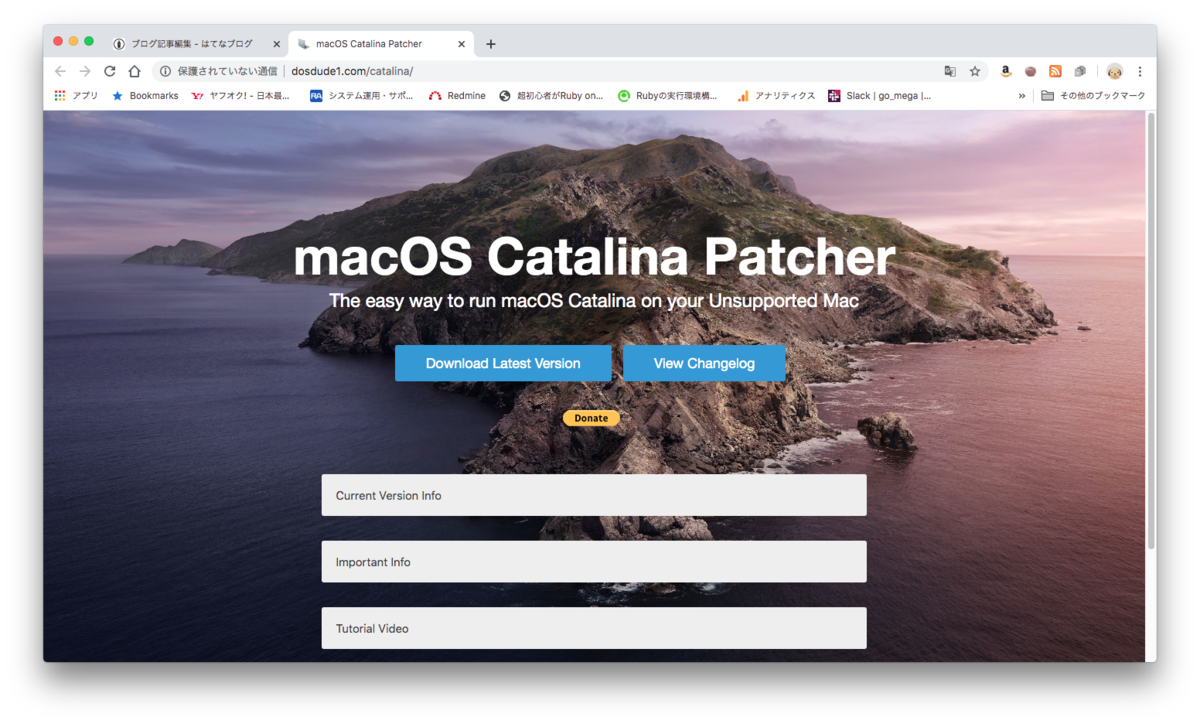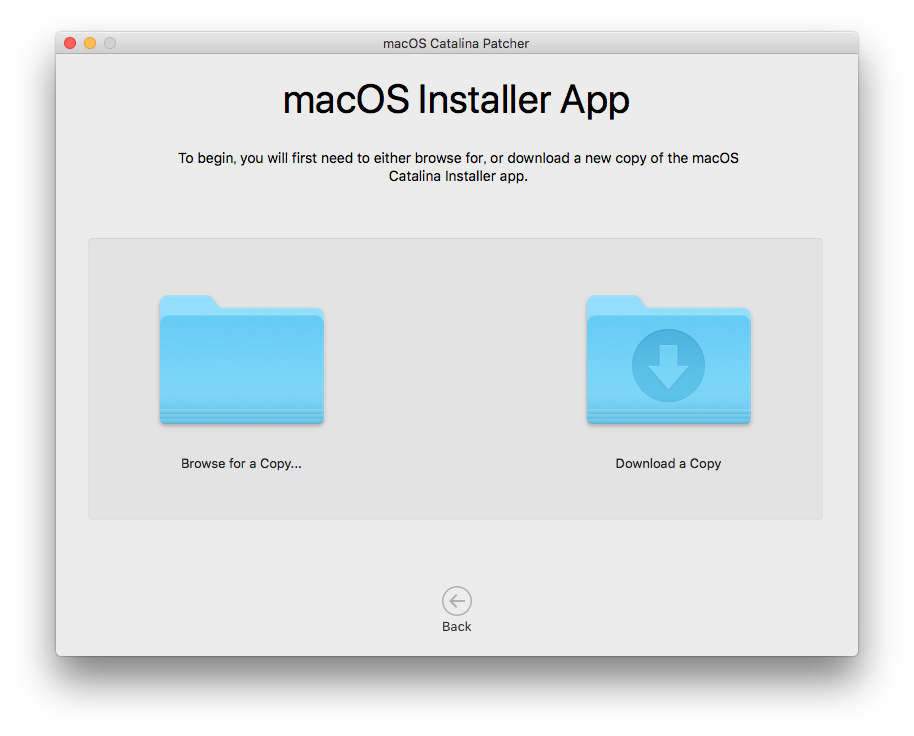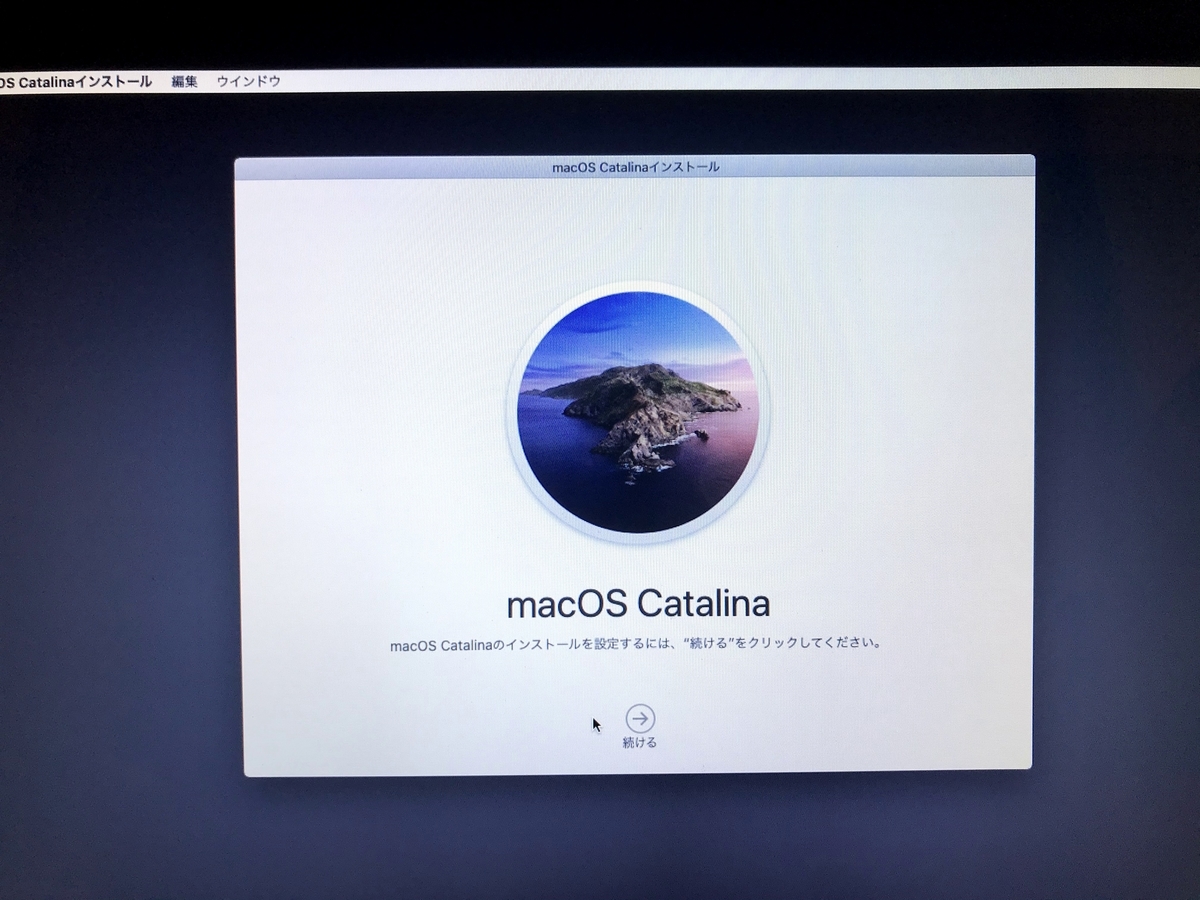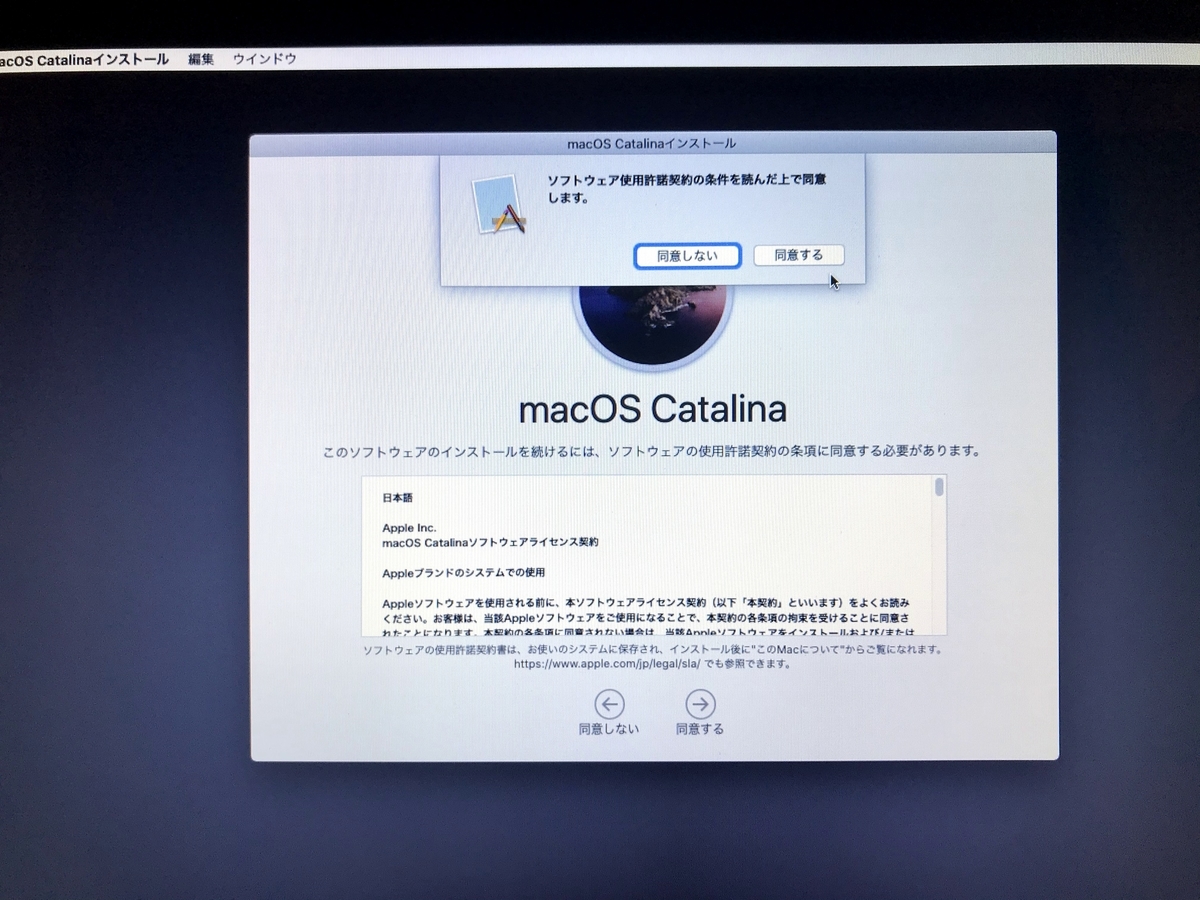目的
- 前職で毎日の日報報告が義務化されていたが、現職ではそれに準ずる物がないため日々のログとして書き残してみます。(多忙の場合はスキップするかもしれないです)
この投稿の概要
- ほぼ自分用の投稿になります。
- 現職での日々のお仕事の実施内容をまとめます。
- 研修期間である8月までの間の作業ログをまとめたいと思います。
- 弊社のセキュリティポリシーに則り、開示できる情報のみを記載します。
簡単な自分の現状まとめ
- 24歳 社会人3年目
- 中途採用枠で株式会社アンテクに2020年3月よりお仕事をさせていただいています。
- 6ヶ月の研修期間をいただいています。
新型コロナウイルスの蔓延により4月末までリモートワーク期間となっています。(下記に弊社公式FaceBookの投稿内容の抜粋を記載します。)
①4月1日~4月30日までをテレワーク期間とします 今までの``推奨``期間ではなく、自宅勤務でも業務上問題ない場合は出社禁止と致します独学でRuby on Railsの知識は多少あったもののPHPとLaravel、SQLなどの知識が皆無のため大先輩社員の方についていただき、toyアプリを作りながら実務に耐えうる知識を習得中です。
- 毎日決まった時間にオンラインで先輩社員さんとミーティングを実施しており、課題に対する認識合わせや次に実施することなどを決めています。
本日の実施内容
- 「すっきりわかるSQL入門」を通して読んでみてどの程度自分に知識が溜まったかを確認した。
反省
- 知ってはいたけど技術書読んだだけじゃほぼ身についていませんでした。
- しかし、一回技術書を読み通しているので飲み込みが早くわからないことに対してのストレスが少なかったです。
- 自分自身の技術習得速度には限界があるため、最も効率の良い方法で実施する必要があると感じました。
- 特にSQLは書かないと習得できるようにならないと感じたため、当該技術書に付属の練習問題を積極的に解いていこうと思っています。
所感
- 反省にも書いた通り読んだだけではほぼ習得できていませんでした。(当たり前)
- 幸いながら練習完了が自分のMacに整っているため実際に手を動かして行きます。
- 自身の技術習得時のストレスは「わからない」「エラーで動かない」「ほかのひとより理解が遅い感じがする」です。
- 技術書を通して目を通してから手を動かす方法をとると思いもほかノンストレスで学べることに気がつきました。
- 現在SQLで完全に一人でできる、理解していることは「DBとテーブルの作成・削除」「テーブル内の思い通りの場所へのカラムの作成・削除」「select句」「update句」「insert句」「簡単なwhereによる条件分け」「主要な制約と機能の実装」「NULLの基礎的な考え方」です。
次営業日実施すること(先輩との実施内容の重要度も加味します)
- like句を使ったパターン文字列検索(試してみる程度)→日報書いたあとに実施しちゃった。
- and句とor句(試してみる程度)→日報書いたあとに実施しちゃった。
- distinct句を用いた重複列非表示(試してみる程度)
- order by句を用いた出力結果の並び替え(試してみる程度)
- 計算式とas句を用いたテーブル結果の整形(試してみる程度)
- length関数の体験(試してみる程度)
- 集計関数の体験(試してみる程度)
- 副問合せの体験(試してみる程度)
- テーブルの分割と結合